아차, 컴퓨터를 켜려는데 갑자기 파란 화면이 번쩍! 심장이 쿵 내려앉는 경험, 혹시 해보신 적 있으신가요? 특히 ‘UNMOUNTABLE_BOOT_VOLUME’이라는 낯선 에러 메시지와 마주했을 때의 그 당혹감은 정말 말로 다 할 수 없죠.
부팅 디스크를 찾지 못해서 윈도우 진입조차 안 되는 상황은 정말이지 아찔하고, 내 소중한 작업 파일들은 무사한지, 컴퓨터는 다시 살아날 수 있을지 온갖 걱정이 한꺼번에 밀려올 거예요. 저도 이런 상황을 직접 겪어본 적이 많아서 그 절박한 마음을 누구보다 잘 이해하는데요, 다행히 걱정 마세요!
오늘은 제가 직접 여러 PC 복구 현장에서 얻은 생생한 경험과 노하우를 바탕으로, 이 골치 아픈 UNMOUNTABLE_BOOT_VOLUME 오류의 원인부터 초보자도 쉽게 따라 할 수 있는 해결 방법까지, 아주 확실하게 알려드리도록 할게요!
갑자기 찾아온 파란 화면, ‘UNMOUNTABLE_BOOT_VOLUME’ 너 대체 뭐니?

아찔한 블루스크린, 특히 ‘UNMOUNTABLE_BOOT_VOLUME’이라는 낯선 에러 메시지를 보면 저도 모르게 심장이 쿵 내려앉아요. 내 소중한 컴퓨터가 왜 갑자기 이러는지, 저장해 둔 파일들은 괜찮은지 온갖 걱정이 스쳐 지나가죠. 이 오류는 말 그대로 컴퓨터가 부팅에 필요한 볼륨(드라이브)을 마운트(접근)할 수 없을 때 발생하는데요, 쉽게 말해 ‘부팅 디스크를 찾을 수 없어 윈도우로 진입할 수 없다’는 뜻이에요. 보통은 하드 디스크 문제, 파일 시스템 손상, 혹은 부트 설정 문제 등 다양한 원인이 복합적으로 작용해서 나타나곤 하죠. 저도 현장에서 이런 문제들을 많이 접하면서 컴퓨터가 켜지지 않아 발을 동동 구르던 고객분들을 많이 봤는데요, 그만큼 흔하지만 또 당황스러운 오류라고 할 수 있어요. 대체 왜 이런 일이 생기는 건지, 그 숨겨진 이유들을 함께 파헤쳐 볼까요? 원인을 알아야 제대로 된 해결책을 찾을 수 있으니까요.
하드 디스크 또는 SSD의 비명?
가장 흔한 원인 중 하나는 바로 하드 디스크나 SSD 자체의 문제예요. 물리적으로 손상되었거나(소위 ‘배드 섹터’라고 하죠?), 수명이 다 되어가는 경우 이런 오류가 나타날 수 있어요. 특히 갑작스러운 전원 차단이나 충격은 멀쩡하던 디스크도 한순간에 망가뜨릴 수 있답니다. 저도 예전에 한 고객님 댁에 방문했더니 컴퓨터 본체가 자꾸 넘어지는 위치에 놓여있더라고요. 결국 충격으로 인해 하드 디스크가 손상되어 이 오류가 발생한 경우였죠. 디스크에 배드 섹터가 생기면 윈도우가 부팅 파일을 읽어오다가 턱 막혀버리는 상황이 발생하는 거예요.
파일 시스템 손상, 윈도우가 길을 잃었어요!
하드 디스크가 물리적으로는 멀쩡해도, 그 안에 데이터를 저장하고 관리하는 ‘파일 시스템’이 손상될 때도 이 오류가 발생해요. 마치 도서관의 책이 제자리에 있지 않고 뒤죽박죽 섞여 버린 상황과 비슷하다고 할까요? 윈도우는 부팅을 위해 필요한 파일들을 특정 경로에서 찾아야 하는데, 파일 시스템이 엉망이 되면 그 길을 찾지 못하게 되는 거죠. 바이러스나 악성코드 감염, 갑작스러운 시스템 종료 등이 주요 원인이 될 수 있어요. 저도 백신 프로그램을 제대로 설치하지 않아 악성코드에 감염되어 파일 시스템이 손상된 컴퓨터를 수리했던 기억이 생생하네요.
엉뚱한 곳을 보고 있는 부팅 설정?
간혹 하드웨어 문제는 전혀 없는데, 컴퓨터가 엉뚱한 드라이브에서 운영체제를 찾으려 할 때 이 오류가 발생하기도 해요. 예를 들어, USB나 외장하드가 연결되어 있거나, BIOS(바이오스) 설정에서 부팅 순서가 잘못 지정된 경우가 그렇죠. 컴퓨터가 여러 개의 저장 장치 중 윈도우가 설치된 디스크를 정확히 인지하지 못하면 부팅에 실패할 수 있어요. 얼마 전 제 친구도 새로운 SSD를 추가하고 나서 이 오류가 떴다고 해서 가봤더니, BIOS에서 부팅 순서만 살짝 바꿔주니 언제 그랬냐는 듯이 바로 윈도우로 진입하더라고요. 사소해 보이지만 아주 중요한 부분이죠.
침착하게 시작하는 자가 진단! 내 컴퓨터 상태 파악하기
컴퓨터가 갑자기 부팅되지 않을 때, 당황해서 이것저것 만지기보다는 침착하게 몇 가지를 확인해보는 것이 중요해요. 제가 컴퓨터 수리 현장에서 가장 먼저 살펴보는 부분들이기도 한데요, 어렵지 않으니 여러분도 집에서 충분히 따라 해 볼 수 있을 거예요. 증상을 정확히 파악해야 더 빠르고 정확하게 문제를 해결할 수 있답니다. 마치 의사 선생님이 진료 전에 환자의 증상을 꼼꼼히 묻는 것과 같다고 할까요? 작은 단서가 큰 해결책이 될 수 있으니 주의 깊게 살펴보세요.
블루스크린 메시지 자세히 들여다보기
화면에 뜬 블루스크린을 자세히 보세요. ‘UNMOUNTABLE_BOOT_VOLUME’이라는 메시지 외에 다른 오류 코드나 추가적인 설명이 없는지 확인하는 거예요. 간혹 다른 오류 코드(예: 0x000000ED)가 함께 표시될 수도 있는데, 이런 정보들이 문제 해결에 중요한 단서가 될 때가 많아요. 이 에러 코드들은 윈도우가 왜 부팅 디스크를 찾지 못하는지에 대한 힌트를 주기도 하거든요. 스마트폰으로 사진을 찍어두면 나중에 검색하거나 전문가에게 도움을 요청할 때 큰 도움이 된답니다.
물리적 연결 상태 점검은 필수!
컴퓨터 내부의 케이블 연결 상태는 꼭 확인해야 할 부분이에요. 본체 커버를 열고 메인보드와 하드 디스크 또는 SSD를 연결하는 SATA 케이블이나 전원 케이블이 헐겁게 연결되어 있지는 않은지, 혹시 빠져있지는 않은지 꼼꼼히 확인해 보세요. 제가 예전에 한 분의 컴퓨터를 봐드렸을 때, 아이들이 본체를 건드리다 SATA 케이블이 살짝 빠져서 부팅이 안 되는 경우도 있었어요. 이렇게 사소한 접촉 불량 때문에 큰 문제가 생기는 경우가 의외로 많답니다. 케이블을 한 번씩 뺐다가 다시 단단히 연결해 주는 것만으로도 문제가 해결되는 경우가 있으니 꼭 시도해 보세요.
BIOS/UEFI 설정 확인 및 부팅 순서 조정
컴퓨터를 켜자마자 F2, Del, F10, F12 같은 키를 연타해서 BIOS(바이오스) 또는 UEFI 설정 화면으로 진입해 보세요. (제조사마다 진입 키가 다를 수 있어요.) 이곳에서 ‘Boot’ 메뉴를 찾아 부팅 순서(Boot Order 또는 Boot Priority)가 윈도우가 설치된 하드 디스크나 SSD로 제대로 설정되어 있는지 확인해야 합니다. 만약 USB나 다른 장치가 1 순위로 되어 있다면, 윈도우가 설치된 디스크를 최상위로 올려주세요. 저도 종종 새로운 장치를 연결했다가 부팅 순서가 바뀌어서 곤란했던 적이 많아요. 작은 설정 변경 하나로 문제를 해결할 수 있으니 꼭 확인해 봐야 하는 부분이에요.
긴급 상황 대처법: 윈도우 복구 환경으로 문제 해결하기
자, 이제 실질적인 해결책을 하나씩 알아볼 차례예요. 컴퓨터가 윈도우로 아예 진입이 안 될 때는 ‘윈도우 복구 환경’을 활용하는 것이 가장 기본적인데요. 마치 우리 몸이 아플 때 응급실에 가는 것과 비슷하다고 생각하시면 돼요. 다행히 윈도우는 이런 비상 상황을 대비해서 스스로 복구할 수 있는 여러 도구를 제공하고 있답니다. 이 방법들을 잘 활용하면 꽤 많은 ‘UNMOUNTABLE_BOOT_VOLUME’ 오류를 직접 해결할 수 있어요. 저도 수많은 PC에서 이 복구 환경을 통해 기적처럼 윈도우를 살려낸 경험이 많아요. 절대 포기하지 마시고 저를 따라 차근차근 진행해 보세요!
USB 설치 미디어를 이용한 복구 환경 진입
컴퓨터가 아예 부팅되지 않는다면, 윈도우 설치 USB(또는 DVD)가 필요해요. 미리 만들어 둔 설치 USB가 있다면 컴퓨터에 연결하고, BIOS 설정에서 USB로 부팅 순서를 변경해 USB로 부팅해야 합니다. 만약 설치 USB가 없다면 다른 컴퓨터를 이용해서 미리 만들어 두는 것이 좋아요. 윈도우 설치 화면이 뜨면 ‘다음’을 누르고 왼쪽 아래에 있는 ‘컴퓨터 복구’를 선택하세요. 이렇게 하면 윈도우 복구 환경으로 진입할 수 있어요. 이 환경에 진입하는 것이 모든 문제 해결의 첫걸음이라고 할 수 있습니다.
‘시동 복구’ 및 ‘시스템 복원’ 시도
복구 환경으로 들어갔다면 ‘문제 해결’> ‘고급 옵션’ 메뉴를 선택해 보세요. 여기에 ‘시동 복구’와 ‘시스템 복원’이라는 유용한 도구들이 있어요. ‘시동 복구’는 부팅 관련 문제를 자동으로 진단하고 수정하려는 시도를 해줘요. 운이 좋으면 이 단계에서 문제가 바로 해결되는 경우도 있답니다. 만약 시동 복구로 해결이 안 된다면, ‘시스템 복원’을 시도해 볼 수 있어요. 컴퓨터가 정상적으로 작동하던 시점으로 되돌려주는 기능인데, 저는 이 기능을 통해 몇 번이나 고객들의 한숨을 덜어주곤 했어요. 단, 시스템 복원 지점이 미리 만들어져 있어야 한다는 점, 기억해 주세요.
명령 프롬프트를 활용한 심층 복구 (CHKDSK, BOOTREC)
고급 옵션에서 ‘명령 프롬프트’를 선택하면 직접 명령어를 입력해서 문제를 해결할 수 있어요. 가장 먼저 시도해 볼 명령어는 ‘chkdsk’인데요, 이는 하드 디스크의 파일 시스템 오류나 배드 섹터를 검사하고 복구해 주는 아주 강력한 도구예요. chkdsk c: /f /r 같은 명령어를 입력하고 실행하면, 윈도우가 설치된 드라이브(대부분 C:)를 검사하고 오류를 수정하죠. 이 과정은 시간이 꽤 걸릴 수 있으니 인내심을 가지고 기다려야 해요. 또한, 부팅 관련 파일을 복구하는 bootrec 명령어도 유용해요. bootrec /fixmbr, bootrec /fixboot, bootrec /rebuildbcd 같은 명령어를 순서대로 입력하면서 마스터 부트 레코드(MBR)나 부트 구성 데이터(BCD)를 재구축할 수 있답니다. 제가 직접 해보니 이 명령어들을 통해 꼬여버린 부팅 문제를 해결한 적이 정말 많아요. 특히 BCD 오류는 윈도우 부팅의 핵심적인 부분이라 이 명령어가 큰 도움이 되죠. 처음에는 낯설고 어려워 보일 수 있지만, 제가 알려드린 대로 따라 하면 누구든 할 수 있어요!
| 명령어 | 설명 | 활용 팁 |
|---|---|---|
chkdsk c: /f /r |
윈도우 설치 드라이브(C:)의 파일 시스템 오류를 수정하고, 불량 섹터를 찾아 데이터를 복구합니다. | 오랜 시간이 소요될 수 있으니 충분한 시간을 갖고 실행하세요. 가장 먼저 시도해볼 만한 명령어입니다. |
bootrec /fixmbr |
마스터 부트 레코드(MBR)를 다시 작성하여 부팅 문제를 해결합니다. | MBR 손상으로 인한 부팅 불가 시 유용합니다. |
bootrec /fixboot |
새로운 부팅 섹터를 작성하여 부팅 관련 파일을 복구합니다. | 부팅 섹터 손상 시 효과적입니다. |
bootrec /rebuildbcd |
부팅 구성 데이터(BCD)를 다시 구축하여 윈도우 부팅 항목을 복구합니다. | 부팅 메뉴 오류나 운영체제 인식 불가 시 시도해볼 수 있습니다. |
데이터가 더 소중하다면? 안전하게 내 파일 구출하기
컴퓨터가 고장 났을 때 가장 가슴 아픈 건 역시 안에 들어있는 소중한 데이터들이죠. 졸업 논문, 업무 보고서, 추억이 담긴 사진과 동영상 등 그 무엇과도 바꿀 수 없는 자료들이 날아갈까 봐 노심초사하는 마음, 저도 너무나 잘 알아요. 저 역시 실수로 중요한 파일을 날려본 경험이 있어서 그 절박함을 누구보다 잘 이해한답니다. ‘UNMOUNTABLE_BOOT_VOLUME’ 오류는 다행히도 디스크 자체가 완전히 망가진 경우가 아니라면 데이터를 살릴 수 있는 방법이 있어요. 다만, 복구 작업을 시작하기 전에 몇 가지 주의할 점이 있는데, 제가 현장에서 얻은 꿀팁들을 지금부터 공유해 드릴게요!
더 이상의 쓰기 작업은 금물!
데이터 복구의 핵심은 손상된 디스크에 더 이상 새로운 데이터를 쓰지 않는 거예요. 마치 깨진 그릇에 더 이상 물을 붓지 않아야 하는 것과 같아요. 새로운 데이터가 덮어씌워지면 기존 데이터는 영원히 사라질 수 있거든요. 그래서 오류가 발생하면 컴퓨터 사용을 최소화하고, 가능하다면 디스크를 분리해서 다른 컴퓨터에 연결해 복구하는 것이 가장 안전해요. 만약 데이터 복구 프로그램을 사용해야 한다면, 반드시 윈도우가 설치되지 않은 다른 드라이브나 USB에 설치해서 사용해야 해요. 이 점을 간과해서 더 큰 손실을 본 사례를 너무나 많이 봤기 때문에 제가 특히 강조하는 부분이에요.
전문 데이터 복구 프로그램 활용하기
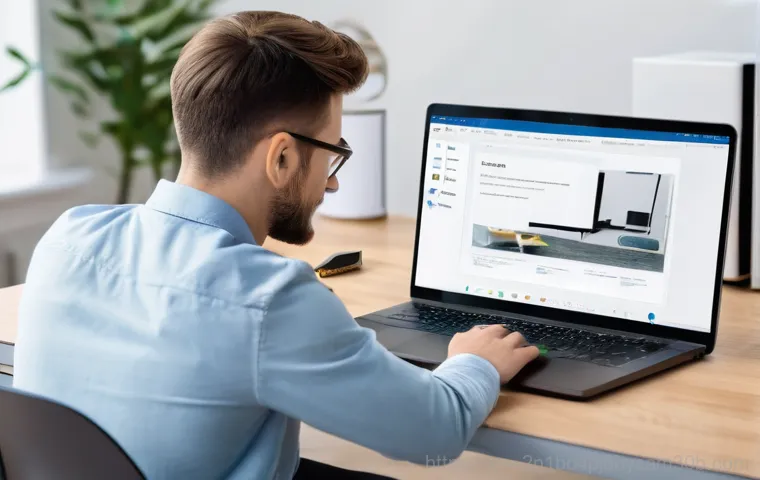
윈도우 복구 환경으로도 해결이 어렵거나, 데이터 손실이 우려된다면 전문 데이터 복구 프로그램을 활용하는 것이 좋아요. 시중에는 ‘Tenorshare 4DDiG’, ‘Disk Drill’, ‘Recuva’ 등 다양한 프로그램들이 있는데요. 이런 프로그램들은 손상되거나 삭제된 파일을 높은 확률로 복구해 줄 수 있어요. 저도 한 번은 고객의 외장하드에서 실수로 포맷된 사진들을 복구해야 했을 때, 이런 전문 프로그램을 사용해서 모든 사진을 되찾아 드린 적이 있었죠. 그때 고객분이 얼마나 기뻐하시던지, 저도 정말 뿌듯했어요. 대부분의 프로그램은 미리 보기 기능을 제공하니까, 복구하기 전에 내가 찾던 파일이 맞는지 꼭 확인해 보세요.
전문 복구 업체의 도움을 받는 것도 현명한 선택!
만약 앞서 알려드린 방법들이 너무 어렵거나, 너무 중요한 데이터라 직접 시도하기가 부담스럽다면 주저하지 말고 전문 데이터 복구 업체의 도움을 받는 것이 현명해요. 특히 물리적인 손상이 의심되는 경우에는 전문가의 손길이 필수적이에요. 괜히 혼자 시도하다가 데이터를 완전히 날려버리는 불상사가 생길 수 있거든요. 비용이 발생하긴 하지만, 소중한 데이터를 되찾을 수 있다면 충분히 가치 있는 투자라고 생각합니다. 저도 해결하기 어려운 물리적 손상은 과감히 전문가에게 맡기라고 조언해드리고 있어요. 전문가들은 특수 장비와 기술을 이용해 일반인이 접근하기 어려운 영역의 데이터까지 복구해낼 수 있으니까요.
다시는 겪고 싶지 않은 불상사! 미리미리 예방하는 습관
한번 ‘UNMOUNTABLE_BOOT_VOLUME’ 오류를 겪고 나면 다시는 경험하고 싶지 않을 거예요. 저도 이 오류 때문에 밤샘 작업을 했던 기억이 생생해서, 미리미리 관리하는 습관이 얼마나 중요한지 새삼 깨닫곤 합니다. 사실 컴퓨터 문제의 대부분은 꾸준한 관심과 작은 노력만으로도 충분히 예방할 수 있거든요. 우리 건강을 위해 영양제 챙겨 먹고 운동하는 것처럼, 컴퓨터도 주기적인 관리와 예방이 필요하답니다. 지금부터 제가 알려드리는 몇 가지 꿀팁들을 잘 기억하고 실천해서, 여러분의 컴퓨터를 항상 건강하게 유지해 보세요. 나중에 후회하지 않으려면 지금부터 준비해야죠!
정기적인 백업은 생명이에요!
가장 중요하고 기본적인 예방책은 바로 ‘정기적인 백업’이에요. 아무리 컴퓨터를 잘 관리해도 예상치 못한 사고는 언제든 발생할 수 있거든요. 외장하드, 클라우드 저장소(구글 드라이브, 네이버 마이박스 등), USB 등 다양한 방법으로 중요한 파일들을 주기적으로 백업하는 습관을 들이세요. 저는 클라우드 저장소를 정말 적극적으로 활용하고 있는데요, 자동으로 동기화되니 따로 신경 쓸 필요도 없고, 언제 어디서든 접근할 수 있어서 정말 편리하더라고요. 만약 컴퓨터가 완전히 고장 나더라도 백업해 둔 자료가 있다면 마음을 놓을 수 있겠죠? 이 작은 습관 하나가 나중에 엄청난 후회와 걱정을 덜어줄 거예요.
윈도우 업데이트와 드라이버 관리는 필수!
윈도우 운영체제와 각종 하드웨어 드라이버를 최신 상태로 유지하는 것도 중요해요. 마이크로소프트는 보안 취약점 개선과 시스템 안정화를 위해 꾸준히 윈도우 업데이트를 제공하고, 하드웨어 제조사들도 드라이버 업데이트를 통해 성능 향상과 오류 수정을 진행하거든요. 오래된 드라이버나 업데이트되지 않은 윈도우는 시스템 충돌이나 오류의 원인이 될 수 있어요. 자동 업데이트 기능을 활성화해 두는 것이 가장 좋고, 주기적으로 수동으로 확인해서 업데이트하는 습관을 들이는 것을 추천해요. 저도 업데이트를 게을리했다가 엉뚱한 오류를 만난 경험이 있어서, 이후로는 업데이트 알림이 뜨면 바로바로 해주고 있답니다.
디스크 최적화 및 오류 검사 생활화
하드 디스크나 SSD를 정기적으로 최적화하고 오류를 검사하는 것도 좋은 예방 습관이에요. 윈도우에는 ‘디스크 조각 모음 및 최적화’ 도구가 내장되어 있어 디스크 성능을 관리할 수 있고, ‘chkdsk’ 명령어를 통해 파일 시스템 오류나 배드 섹터를 미리 검사하고 수정할 수도 있어요. 저는 한 달에 한 번 정도는 이 기능을 활용해서 디스크 상태를 점검하고 있어요. 아무리 최신 컴퓨터라도 꾸준히 관리하지 않으면 성능이 저하되거나 문제가 발생할 수 있거든요. 작은 노력으로 큰 문제를 막을 수 있으니, 여러분도 꼭 실천해 보세요! 그리고 쾌적한 환경 유지를 위해 불필요한 프로그램이나 파일을 정리하고, 바이러스 검사를 주기적으로 하는 것도 잊지 마세요.
결국 전문가의 손길이 필요할 때: 이런 증상이라면 A/S를!
지금까지 제가 알려드린 방법들을 시도해 봤는데도 ‘UNMOUNTABLE_BOOT_VOLUME’ 오류가 해결되지 않는다면, 이제는 전문가의 도움이 필요할 때라고 생각해야 해요. 물론 직접 해결하려는 노력도 중요하지만, 무리하게 시도하다가 더 큰 문제를 만들 수도 있거든요. 특히 컴퓨터는 정밀한 장비이기 때문에 잘못된 조치는 되돌릴 수 없는 결과를 초래할 수도 있습니다. 저도 수리 현장에서 ‘조금 더 빨리 맡기셨더라면…’ 하고 아쉬웠던 경우가 정말 많아요. 어떤 상황에서 전문가에게 도움을 요청해야 하는지, 제가 경험을 바탕으로 명확하게 짚어 드릴게요.
자가 복구 시도 후에도 해결되지 않을 때
만약 윈도우 복구 환경에서 ‘시동 복구’, ‘시스템 복원’, 그리고 ‘chkdsk’나 ‘bootrec’ 같은 명령 프롬프트 명령어를 모두 시도했는데도 여전히 오류가 해결되지 않는다면, 이는 단순한 소프트웨어 문제가 아닐 가능성이 높아요. 특히 명령 프롬프트에서 ‘액세스가 거부되었습니다’ 같은 메시지가 뜨면서 진행이 안 되는 경우에는 더더욱 그렇죠. 이럴 때는 혼자서 더 애쓰기보다는 전문가에게 맡겨서 정밀 진단을 받아보는 것이 시간과 노력을 절약하는 길이에요. 제가 현장에서 보니, 이런 경우 대부분 하드웨어적인 문제(예: 디스크 고장, 메인보드 불량)인 경우가 많더라고요.
물리적 손상이 의심되는 경우
컴퓨터에서 이상한 소리(딸깍거리는 소리, 긁히는 소리 등)가 나거나, 육안으로 봤을 때 하드 디스크나 다른 부품에 물리적인 손상이 의심된다면 절대로 직접 만지지 말고 바로 전문가에게 연락해야 해요. 물리적인 손상은 일반인이 복구하기 어렵고, 잘못 건드리면 데이터까지 영구적으로 손실될 수 있거든요. 특히 디스크에서 비정상적인 소리가 난다는 것은 디스크 헤드가 손상되었을 가능성이 커서, 이 상태로 계속 전원을 인가하면 상태가 더욱 악화될 수 있어요. 이런 상황은 데이터 복구 전문가의 영역이라고 봐도 무방합니다. 소중한 데이터를 지키기 위해서라도 전문가의 도움을 받는 것이 가장 안전하고 확실한 방법이에요.
정확한 원인 파악이 어렵고 복잡한 문제일 때
컴퓨터 문제는 원인이 한두 가지가 아닐 때도 많아요. 여러 가지 증상이 복합적으로 나타나거나, 제가 설명해 드린 원인과 해결책으로는 도무지 답을 찾을 수 없는 복잡한 상황일 때는 괜히 시간을 낭비하지 말고 전문가에게 맡기는 것이 현명해요. 컴퓨터 수리는 전문 지식과 경험이 필요한 영역이니까요. 컴퓨터 서비스센터나 전문 수리점에 방문해서 정확한 진단을 받고 문제를 해결하는 것이 정신 건강에도 이롭답니다. 저도 수많은 경험을 통해 얻은 노하우로 최대한 도움을 드리려고 하지만, 때로는 전문가의 장비와 깊이 있는 진단이 필요한 순간들이 분명히 있더라고요. 여러분의 소중한 컴퓨터, 안전하게 해결하세요!
글을 마치며
오늘은 갑작스럽게 찾아오는 ‘UNMOUNTABLE_BOOT_VOLUME’ 오류 때문에 심장이 덜컥 내려앉았던 여러분을 위해 제가 현장에서 겪었던 경험과 노하우를 아낌없이 풀어보았어요. 컴퓨터가 고장 나면 정말 막막하고 답답하잖아요. 하지만 침착하게 원인을 파악하고, 제가 알려드린 단계별 해결책을 시도해 본다면 생각보다 쉽게 문제를 해결할 수 있을 거예요. 중요한 건 너무 당황하지 않고, 작은 단서라도 놓치지 않으려는 자세랍니다. 그리고 혹시라도 직접 해결하기 어렵다면 주저하지 말고 전문가의 도움을 받는 것이 현명한 선택이라는 점도 꼭 기억해 주세요.
이 포스팅이 여러분의 소중한 컴퓨터를 다시 살리고, 더 나아가 미리 예방하는 데 조금이나마 도움이 되었기를 진심으로 바랍니다. 컴퓨터는 우리 생활의 필수적인 도구인 만큼, 꾸준한 관심과 관리가 필요하다는 것을 다시 한번 강조하고 싶어요. 언제나 여러분의 디지털 라이프가 평온하고 즐겁기를 응원하겠습니다!
알아두면 쓸모 있는 정보
1. 정기적인 백업 습관화: 예상치 못한 오류에 대비해 중요한 파일은 항상 외장하드나 클라우드에 백업해 두세요. 최소한 한 달에 한 번은 백업하는 것이 좋습니다.
2. BIOS/UEFI 부팅 순서 확인: 새로운 장치 연결 후 부팅이 안 될 때는 BIOS/UEFI 설정에서 부팅 순서가 윈도우가 설치된 디스크로 제대로 설정되어 있는지 확인하는 것이 중요해요.
3. 케이블 연결 상태 점검: 본체 내부의 SATA 및 전원 케이블이 헐겁게 연결되어 있지는 않은지 주기적으로 확인하고, 필요시 다시 단단히 연결해 보세요.
4. 윈도우 및 드라이버 최신 유지: 시스템 안정성과 보안을 위해 윈도우 업데이트와 하드웨어 드라이버를 항상 최신 상태로 유지하는 것이 좋습니다.
5. 전문가 도움 요청 시기 판단: 자가 복구 시도 후에도 해결되지 않거나 물리적 손상이 의심될 때는 무리하지 말고 바로 전문 수리점이나 데이터 복구 업체에 문의하는 것이 현명합니다.
중요 사항 정리
결국, ‘UNMOUNTABLE_BOOT_VOLUME’ 오류는 컴퓨터 관리의 중요성을 다시 한번 상기시켜주는 신호와 같아요. 가장 중요한 건 데이터를 안전하게 지키는 것이니, 평소 꾸준한 백업 습관을 들이고, 이상 징후가 보일 때는 침착하게 자가 진단을 해보는 용기가 필요하답니다. 물론 혼자 해결하기 어려운 문제는 전문가의 도움을 받는 것이 가장 빠르고 안전한 길이라는 점도 잊지 마세요. 이 모든 과정이 여러분의 소중한 디지털 자산을 지키고, 더 나아가 컴퓨터와 친해지는 계기가 될 거예요. 여러분의 컴퓨터가 항상 건강하게 작동하길 응원합니다!
자주 묻는 질문 (FAQ) 📖
질문: 이 ‘UNMOUNTABLEBOOTVOLUME’ 오류가 정확히 뭔가요? 왜 나타나는 건지 궁금해요!
답변: 아, 정말 난감하셨죠? 이 ‘UNMOUNTABLEBOOTVOLUME’ 오류는 이름 그대로 ‘부팅할 수 없는 볼륨’이라는 뜻이에요. 쉽게 말해, 컴퓨터가 윈도우를 불러와야 하는데, 운영체제가 설치된 하드디스크나 SSD 같은 저장 장치를 제대로 인식하지 못하거나, 거기에서 필요한 정보를 읽어올 수 없을 때 발생하는 문제라고 보시면 돼요.
제가 직접 복구 작업을 하면서 가장 많이 보았던 원인들은 크게 몇 가지가 있는데요. 우선, 물리적인 손상이 가장 흔해요. 충격으로 하드디스크에 문제가 생기거나, 오래 사용해서 저장 장치 자체의 수명이 다했을 때 이런 일이 벌어질 수 있죠.
두 번째로는 연결 케이블 불량도 의외로 많아요. 하드디스크나 SSD와 메인보드를 연결하는 SATA 케이블이 헐거워지거나, 손상되었을 때도 이런 오류가 뜨곤 합니다. 세 번째는 시스템 파일 손상인데, 윈도우 업데이트가 잘못되거나, 바이러스 감염, 혹은 컴퓨터를 갑자기 꺼버리는 등의 행동으로 운영체제 파일 자체가 손상되면 부팅에 필요한 정보를 제대로 찾지 못해서 이 오류가 발생할 수 있어요.
마지막으로, 제가 겪어본 바로는 드라이버 문제나 심지어는 갑작스러운 정전으로 인한 부팅 정보 손상도 있었답니다. 이러니 사용자의 입장에선 그저 파란 화면만 봐도 심장이 쿵 내려앉는 경험을 하게 되는 거죠.
질문: 오류 메시지가 뜨면서 윈도우 진입도 안 되는데, 제가 직접 해결할 수 있는 방법이 있을까요?
답변: 물론이죠! 윈도우 진입조차 안 되니 막막하겠지만, 당황하지 마세요. 제가 직접 현장에서 사용했던 방법들 중에서 일반 사용자분들도 시도해볼 수 있는 몇 가지 꿀팁을 알려드릴게요.
우선, 가장 먼저 해볼 건 ‘컴퓨터 전원 완전 차단 후 재시작’이에요. 이게 무슨 해결책인가 싶겠지만, 의외로 일시적인 오류는 이렇게 간단히 해결되는 경우가 많아요. 컴퓨터의 전원을 완전히 끄고, 전원 코드를 뽑은 다음 5 분 정도 기다렸다가 다시 연결해서 켜보세요.
그래도 안 된다면, 두 번째로 ‘하드디스크/SSD 연결 상태 확인’을 해볼 차례입니다. 컴퓨터 본체를 열고, 메인보드와 저장 장치를 연결하는 SATA 케이블과 전원 케이블이 제대로 꽂혀 있는지 확인해보세요. 저도 현장에 나가보면 케이블이 헐거워져서 발생한 문제인 경우가 꽤 많았어요.
만약 여분의 케이블이 있다면 교체해보는 것도 좋은 방법이고요. 세 번째는 ‘윈도우 복구 환경 진입’을 시도하는 거예요. 컴퓨터를 켜고 윈도우 로고가 나타나기 전에 강제로 전원 버튼을 눌러 끄는 동작을 2~3 번 반복하면, 윈도우가 스스로 문제가 있다고 인식해서 복구 환경으로 진입하는 경우가 있어요.
여기에 들어가면 ‘시동 복구’나 ‘명령 프롬프트’ 같은 도구를 이용해서 시스템 파일을 검사하거나 복구 명령어를 직접 입력해볼 수 있습니다. 제가 이 방법으로 많은 분들의 PC를 살려냈답니다. 혼자 하기 어렵다고 생각하실 수도 있지만, 차근차근 따라 하면 충분히 가능성이 있습니다!
질문: 혹시 이 오류 때문에 내 컴퓨터 안에 있는 중요한 파일들이 사라지거나 손상될 수도 있나요? 데이터는 어떻게 해야 안전하게 지킬 수 있을까요?
답변: 네, 정말 중요한 질문이에요. ‘UNMOUNTABLEBOOTVOLUME’ 오류가 발생하면 가장 먼저 걱정되는 게 바로 소중한 데이터의 안전이죠. 결론부터 말씀드리면, 오류의 원인에 따라 데이터 손상 가능성은 충분히 있습니다.
만약 저장 장치 자체의 물리적 손상이 원인이라면, 데이터 손상이나 유실 위험이 매우 높아요. 하지만 단순히 시스템 파일 손상이나 연결 불량이라면, 운이 좋게도 데이터 자체는 안전한 경우가 많습니다. 그럼 데이터를 안전하게 지키려면 어떻게 해야 할까요?
제가 가장 강조하는 건 ‘정기적인 백업’이에요. 외장하드, USB, 클라우드 서비스 등 어떤 방법이든 좋으니, 중요한 파일들은 습관적으로 여러 곳에 백업해두는 것이 최고의 예방책입니다. 저도 중요한 자료는 항상 두 군데 이상 백업을 해둬서 이런 비상 상황에도 걱정을 덜곤 해요.
이미 오류가 발생해서 윈도우 진입이 안 되는 상황이라면, 일단 직접 무리하게 이것저것 시도하기보다는 전문가의 도움을 받는 것이 가장 현명할 수 있어요. 왜냐하면 잘못된 복구 시도가 오히려 데이터를 영구적으로 손상시킬 수도 있거든요. 만약 직접 복구를 시도해야 한다면, 부팅 가능한 USB를 만들어서 리눅스 라이브 부팅 같은 방법으로 윈도우 진입 없이 데이터를 먼저 외장 저장 장치로 옮기는 방법을 추천드려요.
이 방법은 조금 복잡할 수 있지만, 제 경험상 데이터 손상 없이 파일을 꺼내는 데 아주 유용했답니다. 데이터는 한 번 잃으면 되돌리기 정말 어렵다는 걸 명심하고, 항상 대비하는 자세가 중요합니다!
